«Я только что обновил Windows 10 на своем ноутбуке, но после перезагрузки раздел NTFS появился как RAW и попросил меня отформатировать его, как восстановить раздел RAW? Пожалуйста, помогите».
Одна из наиболее распространенных проблем, возникающих на ПК с Windows, - это само устройство хранения. Если основной жесткий диск поврежден, атакован вирусом или трояном, поврежден в результате неправильных операций, разделы могут превратиться в RAW. Что еще хуже, вы не можете изменить раздел с RAW на NTFS и сохранить все данные нетронутыми. К счастью, можно восстановить данные из раздела RAW с помощью профессионального программного обеспечения. И в этом руководстве мы расскажем вам лучший способ восстановления разделов RAW.
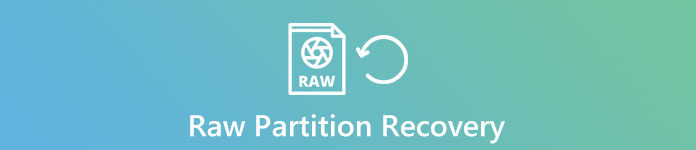
- Часть 1. Что такое RAW жесткий диск
- Часть 2. Возможные причины для раздела стать RAW
- Часть 3. Как восстановить раздел RAW с помощью Apeaksoft Data Recovery
часть 1, Что такое RAW жесткий диск
По умолчанию RAW является файловой системой CD-ROM. Звучит нормально, верно? Однако хорошо известно, что Windows совместима с файловыми системами, такими как FAT и NTFS, но не с RAW. Когда жесткий диск превращается в файловую систему RAW, это означает, что файловая система жесткого диска больше не распознается Windows. Все драйверы файловой системы не могут смонтировать файловую систему как диск, и вы не можете получить доступ к данным на вашем жестком диске. Вот почему людям нужно RAW Drive Recovery.
Симптомы, которые этот раздел превращает в RAW, включают:
1. Диск не отформатирован, и вам предлагается отформатировать его перед использованием.
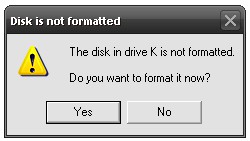
2. Жесткий диск недоступен или файловая система не распознана.
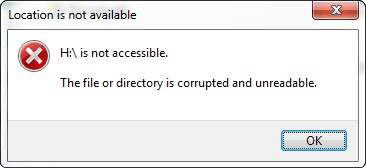
часть 2, Возможные причины, по которым раздел становится RAW
- 1. Повреждение оборудования. Если что-то не так в ключевой области жесткого диска, раздел может быть поврежден и стать RAW.
- 2. Установите операционную систему неправильно. Многие люди сообщали, что после обновления или переустановки операционной системы Windows разделы становятся RAW.
- 3. Вирусная атака. Наш компьютер является надежным устройством хранения данных; однако вирус, вредоносные программы и троянец могут легко уничтожить его. И то, что раздел становится RAW, является лишь одним из результатов.
- 4. Жесткие диски и разделы конфликтуют. Если вы используете слишком много жестких дисков и разделов на одном компьютере одновременно, может возникнуть проблема с разделом RAW.
часть 3, Как восстановить раздел RAW с помощью Apeaksoft Data Recovery
Как упоминалось ранее, без профессионального программного обеспечения вы не сможете восстановить раздел RAW. Вот почему мы рекомендуем Apeaksoft Восстановление данных, которая является лучшим программным обеспечением для восстановления разделов RAW со многими полезными функциями, такими как:
- 1. Легко использовать. Этот инструмент восстановления разделов RAW способен вернуть файлы из раздела RAW одним щелчком мыши, так что даже новички могут понять его за несколько секунд.
- 2. Восстановление файлов в различных ситуациях. Независимо от того, что ваш раздел превращается в RAW из-за ошибки, вирусной атаки или повреждения файловой системы, он может легко восстановить файлы.
- 3. Поддержка различных типов данных и форматов. Он работает для всех форматов изображений, видео, аудио, документов, электронной почты и архивов, таких как JPG, ICO, PNG, BMP, GIF, PSD, TIFF, RAW, MP4, MP3, WAV, AVI, DOC, ZIP и т. Д.
- 4. Восстановление без потерь. С лучшим приложением для восстановления разделов RAW вы можете восстановить файлы в исходных условиях, включая формат и качество.
- 5. Предварительный просмотр для выборочного восстановления. После быстрого сканирования вы можете просмотреть все файлы в разделе RAW, упорядоченные по категориям и форматам, и решить восстановить все из них или несколько конкретных элементов.
- 6. Быстрее и легче. Этот инструмент для восстановления разделов RAW облегчен и может быстро и безопасно восстанавливать потерянные файлы.
- 7. Более того, восстановление данных доступно для Windows 10 / 8.1 / 8 / Vista / XP.
Короче говоря, лучшее программное обеспечение для восстановления разделов RAW практически оснащает все функции, которые вы ищете.
Как восстановить раздел RAW с лучшим инструментом восстановления данных
В этой части мы покажем вам, как восстановить различные данные из раздела RAW. И мы используем изображения в качестве примера, чтобы представить рабочий процесс.
Шаг 1, Сканирование всего раздела в поисках картинок
Следуйте инструкциям на экране, чтобы установить Data Recovery на свой компьютер. Когда вы найдете раздел, преобразованный в RAW, откройте лучшую программу для восстановления разделов RAW. В главном интерфейсе вы можете увидеть две части: типы файлов и их расположение. Перейдите в область типа файла, выберите то, что вы хотите восстановить из раздела RAW, например «Изображение». Затем перейдите в область локаций и выберите соответствующий диск. После нажатия на кнопку «Сканировать» восстановление данных начнется автоматически.

Шаг 2, Предварительный просмотр изображений перед восстановлением RAW раздела
По завершении сканирования вам будет представлено окно результатов. Все восстанавливаемые изображения сгруппированы по форматам. Нажмите на опцию «Изображение» слева, и на правой панели вы увидите несколько папок с названиями JPG, ICO, PNG, GIF и т. Д. Откройте каждую папку и просмотрите изображения. Кроме того, функция «Фильтр» на самой верхней ленте может помочь вам найти изображения, которые вы хотите быстро восстановить, выполнив поиск по ключевым словам.
Если вы не можете найти нужные изображения, нажмите кнопку «Глубокое сканирование» в правом верхнем углу. Он тщательно просканирует раздел и найдет больше данных, которые можно восстановить. Имейте в виду, что глубокое сканирование займет больше времени, чем стандартное.

Шаг 3, Восстановите RAW раздел в один клик
Чтобы восстановить файлы из раздела RAW, выберите все файлы, установив флажки, или вы можете выбрать всю папку. Нажмите кнопку «Восстановить», чтобы начать восстановление раздела RAW. Когда это будет сделано, ваши файлы будут сохранены на другом жестком диске. Нажмите кнопку «Открыть папку» в окне «Восстановление завершено», чтобы открыть место назначения. Затем вы можете просматривать, копировать и вставлять или редактировать файлы как обычно.

Вы также можете узнать: Лучшее восстановление данных с жесткого диска Hitachi
Заключение
Основываясь на введении выше, вы можете понять, что такое RAW, почему ваш раздел становится RAW и как профессионально восстановить раздел RAW. Согласно нашему исследованию, раздел RAW - одна из самых распространенных проблем на ПК с Windows. Причины, по которым раздел становится RAW, могут быть разными. Единственный способ превратить раздел RAW в NTF, файловую систему, поддерживаемую Windows, - это отформатировать раздел. Перед этим лучше восстановить раздел RAW с помощью Apeaksoft Data Recovery на другой жесткий диск. После этого вы можете смело форматировать раздел. Если у вас есть дополнительные вопросы, связанные с разделом RAW, оставьте сообщение под этой статьей.




